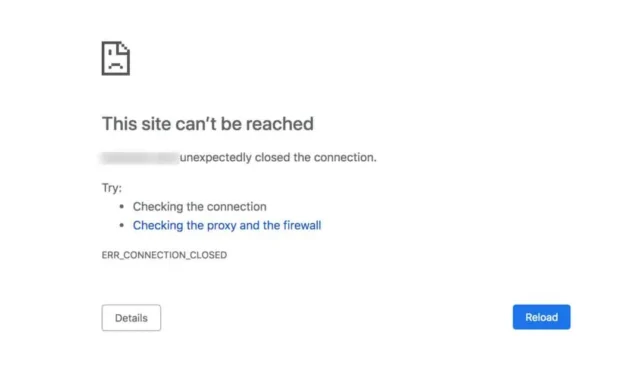
Google Chrome neapšaubāmi ir labākā tīmekļa pārlūkprogramma galddatoru operētājsistēmām, piemēram, Windows un amp; Mac. Tīmekļa pārlūkprogramma ir pieejama arī Android un amp; iPhone, nodrošinot visas ērtai tīmekļa pārlūkošanai nepieciešamās funkcijas.
Tomēr, tāpat kā jebkura datora tīmekļa pārlūkprogramma, arī Google Chrome ir pakļauta kļūdām. Dažkārt tīmekļa pārlūkprogramma var parādīt dažas kļūdas, piekļūstot noteiktām vietnēm. Piemēram, kļūdas ekrāns, kas var neļaut piekļūt savai iecienītajai vietnei, ir “ERR_CONNECTION_CLOSED”.
Tāpēc, ja, piekļūstot savai iecienītajai vietnei, tikko esat saskāries ar kļūdas ekrānu “ERR_CONNECTION_CLOSED”, neuztraucieties! Šo kļūdu var viegli novērst, ievērojot dažus pamata problēmu novēršanas padomus. Tālāk mēs esam kopīgojuši dažus no labākajiem veidiem, kā atrisināt ERR_CONNECTION_CLOSED kļūdu ekrānu pārlūkprogrammā Chrome.
Kāpēc tiek parādīta kļūda “ERR_CONNECTION_CLOSED”?
“ERR_CONNECTION_CLOSED” galvenokārt parādās, ja savienojums starp tīmekļa pārlūkprogrammu un vietni tiek negaidīti aizvērts.
Problēma parasti ir saistīta ar jūsu datora interneta savienojumu, taču dažkārt var rasties kļūdas un amp; kļūmes var izraisīt arī šādas problēmas.
Citas problēmas, kas pārlūkprogrammā Google Chrome var izraisīt kļūdu Savienojums aizvērts, ir nepareizi pārlūkprogrammas iestatījumi, bojāta pārlūkprogrammas kešatmiņa utt.
Kā novērst ERR_CONNECTION_CLOSED Chrome kļūdu?
Tā kā mēs nezinām patieso kļūdas ziņojuma iemeslu, mums būs jāievēro daži pamata problēmu novēršanas padomi, lai to novērstu.
Tālāk ir norādīti daži no labākajiem veidiem, kā atrisināt problēmu “ERR_CONNECTION_CLOSED” pārlūkprogrammā Google Chrome. Sāksim.
1. Pārbaudiet savu internetu
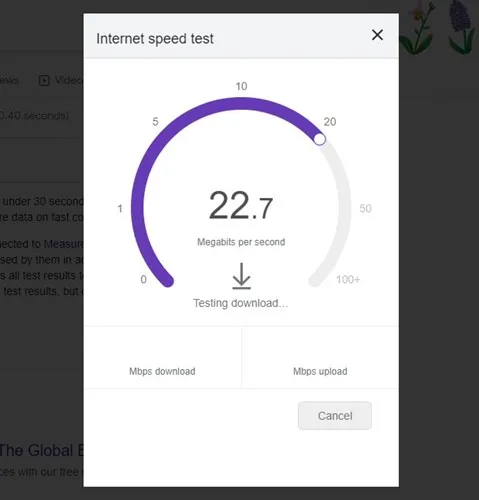
Pirms izmēģināt nākamās metodes, ir svarīgi pārbaudīt, vai jums ir aktīvs interneta savienojums. ERR_CONNECTION_CLOSED galvenokārt parādās lēna interneta savienojuma vai tā trūkuma dēļ.
Pat ja jūsu internets darbojas, pārbaudiet, vai tas ir stabils. Dažreiz savienojuma noplūdes ir vienīgais iemesls ERR_CONNECTION_CLOSED kļūdai pārlūkā Chrome. Šis kļūdas ekrāns tiek parādīts, kad, atverot tīmekļa lapu, pēkšņi tiek aizvērts interneta savienojums.
Ja iespējams, mēģiniet izveidot savienojumu ar citu Wi-Fi vai mobilo tīklu un pārbaudiet, vai problēma joprojām pastāv. Ja kļūda joprojām parādās, jums jāievēro nākamās metodes.
2. Restartējiet maršrutētāju & Interneta pārlūks
Nākamā labākā lieta, ko varat darīt, lai atrisinātu problēmu ERR_CONNECTION_CLOSED, ir restartēt maršrutētāju un tīmekļa pārlūkprogrammu. Iespējams, ka maršrutētāja programmatūras īslaicīga kļūda izraisa savienojuma pārtraukšanas problēmas; Jūs varat viegli tikt galā ar šādām problēmām, restartējot maršrutētāju.
Tas pats jādara arī Google Chrome tīmekļa pārlūkprogrammai. Vienkārši aizveriet Google Chrome tīmekļa pārlūkprogrammu un atveriet to vēlreiz. Pēc atvēršanas apmeklējiet vietni, kurā tiek rādīts kļūdas ziņojums.
3. Atspējojiet VPN vai starpniekserveri

Ja izmantojat kādu VPN lietotni vai starpniekserveri, lai pārlūkprogrammā Chrome atbloķētu noteiktas vietnes, vispirms tās ir jāatspējo. VPN vai starpniekservera lietotnes izmantošana ir viens no galvenajiem iemesliem, kāpēc pārlūkā Chrome tiek parādīts kļūdas ziņojums ERR_CONNECTION_CLOSED.
Tāpēc, lai novērstu problēmu, ieteicams atspējot VPN lietotni vai noņemt starpniekservera iestatījumus datorā vai maršrutētājā. Kad tas ir atspējots, restartējiet pārlūkprogrammu Chrome & apmeklējiet vietni. Vietnei tagad ir jāielādējas bez kļūdām.
4. Notīriet Chrome pārlūkprogrammas kešatmiņu
Kā minēts iepriekš, bojāta pārlūkprogrammas kešatmiņa ir vēl viens iemesls savienojuma kļūdām pārlūkprogrammā Chrome. Tāpēc ir svarīgi notīrīt Chrome pārlūkprogrammas vēsturi & kešatmiņu, lai atrisinātu problēmu.
Lai gan pārlūka Chrome kešatmiņas notīrīšana nav drošs risinājums ERR_CONNECTION_CLOSED kļūdai, tā ir palīdzējusi daudziem cilvēkiem. Lūk, kas jums jādara.
1. Atveriet Google Chrome tīmekļa pārlūkprogrammu un noklikšķiniet uz trim punktiem augšējā labajā stūrī.
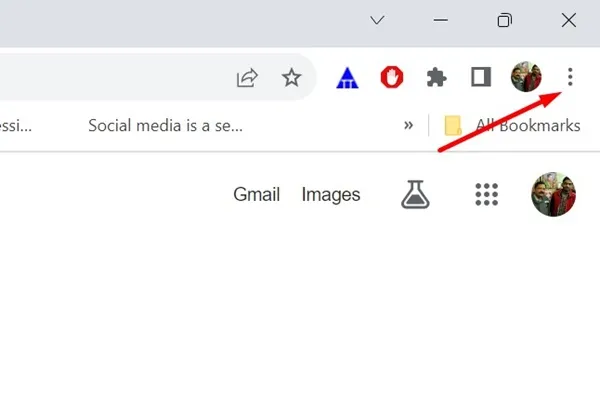
2. Parādītajā izvēlnē atlasiet Iestatījumi.
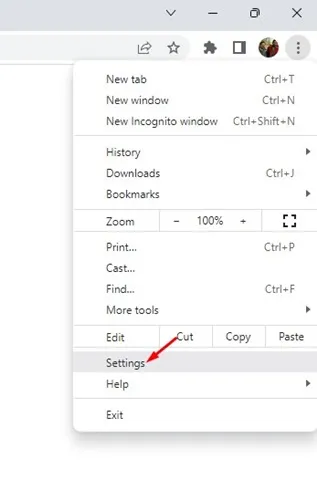
3. Iestatījumu ekrānā pārslēdzieties uz Konfidencialitāte un drošība.
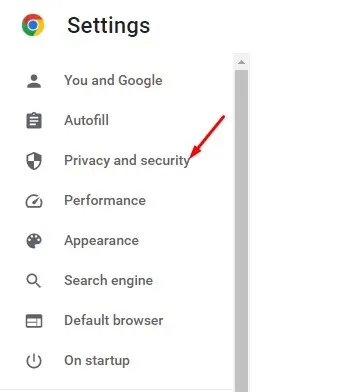
4. Labajā pusē noklikšķiniet uz Notīrīt pārlūkošanas datus.
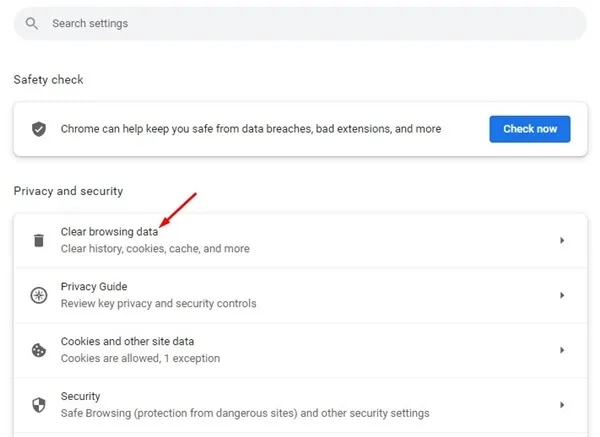
5. Tagad laika diapazonā atlasiet Visu laiku, pārbaudiet sīkfailus un citus vietņu datus, kešatmiņā saglabātos attēlus un failus un noklikšķiniet uz Notīrīt dati.
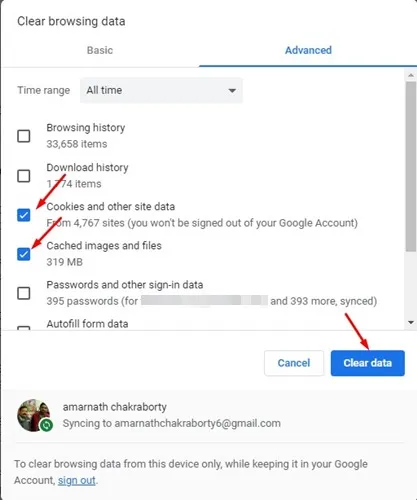
Tieši tā! Šādi varat notīrīt pārlūka Chrome kešatmiņu & sīkdatnes vienkāršās darbībās.
5. Notīriet Chrome DNS kešatmiņu
Lai atrisinātu kļūdas ziņojumu ERR_CONNECTION_CLOSED, kopā ar pārlūkprogrammas kešatmiņu ir jāiztīra DNS kešatmiņa. Tālāk ir norādīts, kā varat notīrīt pārlūkprogrammas Chrome saglabāto DNS kešatmiņu.
1. Atveriet pārlūkprogrammu Google Chrome.
2. Tagad adreses joslā ielīmējiet šo adresi un nospiediet taustiņu Enter.
chrome://net-internals/#dns
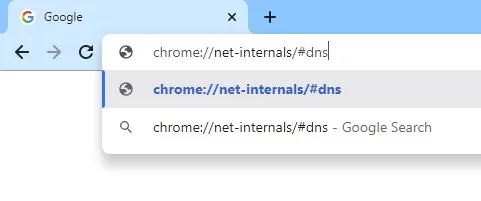
3. Pēc tam noklikšķiniet uz pogas Notīrīt saimniekdatoru kešatmiņu, kas atrodas blakus resursdatora atrisinātāja kešatmiņai.
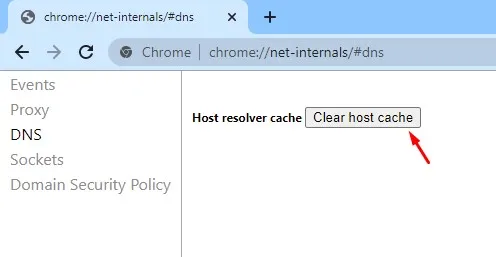
Tieši tā! Šādi varat vienkāršās darbībās notīrīt Chrome DNS kešatmiņu.
6. Pārslēgties uz Google DNS
Publiskie DNS serveri, piemēram, Google DNS, nodrošina labāku pārlūkošanas ātrumu un bloķē surogātpasta vietnes. Google publiskais DNS serveris var arī atrisināt dažādas ar DNS saistītas problēmas pārlūkā Chrome. Tāpēc vislabāk ir iestatīt Google DNS serverus datorā, lai atrisinātu savienojuma kļūdas.
1. Atveriet vadības paneli un atlasiet Tīkla un koplietošanas centrs.
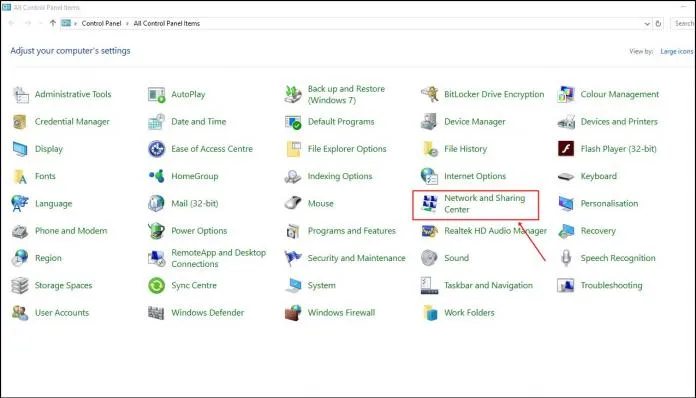
2. Tīkla un koplietošanas centrā noklikšķiniet uz Mainīt adaptera iestatījumus.
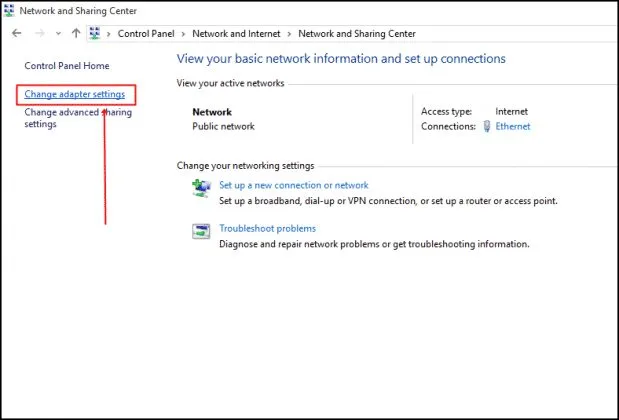
3. Ar peles labo pogu noklikšķiniet uz pievienotā adaptera un atlasiet Properties.
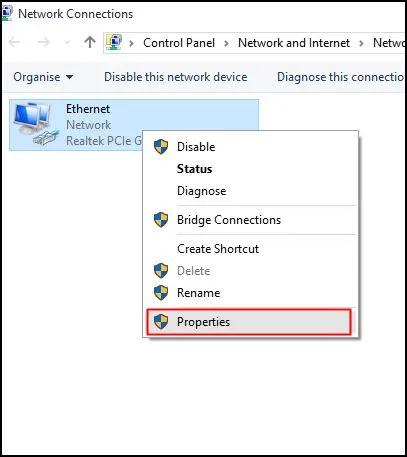
4. Tagad atlasiet Internet Protocol Version 4 un atlasiet Properties.
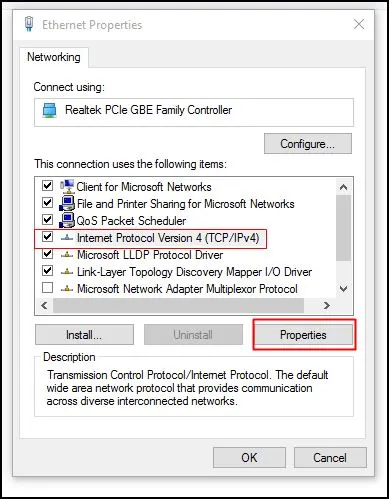
Ievēlētajā DNS serverī ievadiet 8.8.8.8. Alternatīvajā DNS serverī ievadiet 8.8.4.4. Pēc izmaiņu veikšanas noklikšķiniet uz Labi.
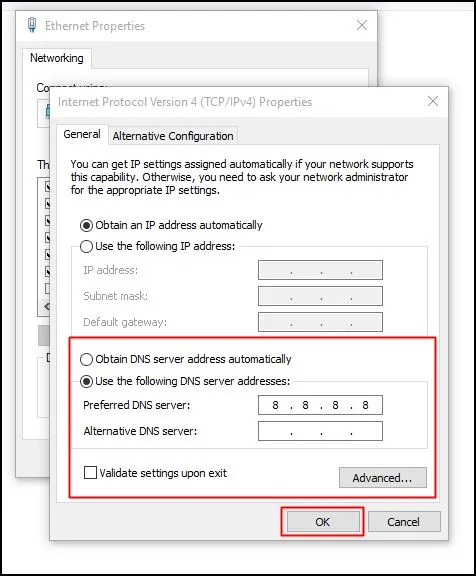
Tieši tā! Šādi varat pārslēgties uz Google DNS serveri, lai labotu kļūdas ziņojumu ERR_CONNECTION_CLOSED.
7. Pārskatiet savus Chrome paplašinājumus
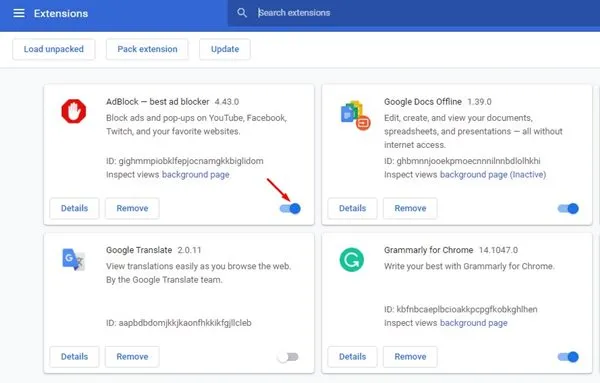
Daži Chrome paplašinājumi var izraisīt savienojuma pārtraukšanas problēmas, kā rezultātā tiek parādīts kļūdas ziņojums ERR_CONNECTION_CLOSED. Tāpēc ir ļoti svarīgi pārskatīt visus pārlūkprogrammā Chrome instalētos paplašinājumus.
Varat mēģināt atvērt Google Chrome paplašinājumu pārvaldnieku un pārbaudīt visus paplašinājumus. Ja atrodat aizdomīgu paplašinājumu, atspējojiet to vai pilnībā noņemiet to.
Ja neatrodat nevienu aizdomīgu paplašinājumu, varat izslēgt visus paplašinājumus pa vienam, līdz atrodat problemātisko paplašinājumu.
8. Atjauniniet pārlūkprogrammu Google Chrome
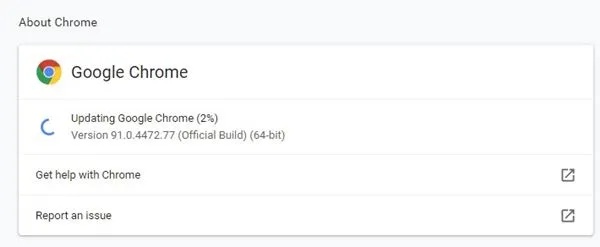
Daudzi lietotāji ir apgalvojuši, ka atrisina ERR_CONNECTION_CLOSED kļūdu, atjauninot pārlūkprogrammu Google Chrome. Ir zināms, ka novecojušas Chrome versijas rada savienojuma problēmas un izraisa kļūdas, piemēram, ERR_CONNECTION_CLOSED.
Tātad, ja nekas nedarbojas jūsu labā un joprojām redzat to pašu kļūdas ekrānu, ir pienācis laiks atjaunināt Google Chrome pārlūkprogrammu.
Lai atjauninātu Google Chrome, adreses joslā vienkārši ielīmējiet “chrome://settings/help” un nospiediet taustiņu Enter. Tiks atvērts ekrāns Par Chrome; pārlūkprogramma automātiski pārbaudīs pieejamos atjauninājumus un lejupielādēs & instalējiet to.
Vienkārši noteikti restartējiet tīmekļa pārlūkprogrammu pēc atjaunināšanas pabeigšanas.
9. Atiestatiet Chrome iestatījumus
Kā mēs visi zinām, nepareizi pārlūkprogrammas iestatījumi var izraisīt dažādas problēmas, tostarp ERR_CONNECTION_CLOSED. Ja kļūda joprojām tiek parādīta, pastāv lielāka iespējamība, ka vaininieks ir nepareizi pārlūkprogrammas iestatījumi.
Tā kā ir grūti atsaukt atmiņā visus veiktos iestatījumus un atsaukt izmaiņas, vislabāk ir atjaunot Chrome iestatījumus uz noklusējuma iestatījumiem.
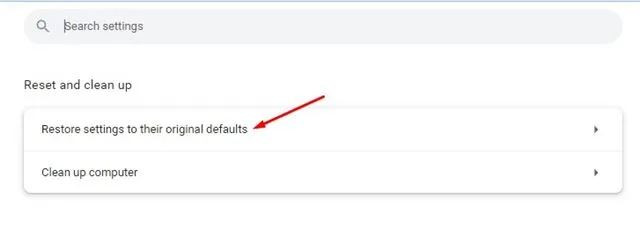
Lai pārlūkā Chrome atjaunotu sākotnējos noklusējuma iestatījumus, adreses joslā ierakstiet chrome://settings/privacy un nospiediet taustiņu Enter. Sadaļā Atiestatīšana un tīrīšana noklikšķiniet uz Atjaunot iestatījumus uz sākotnējiem noklusējuma iestatījumiem.
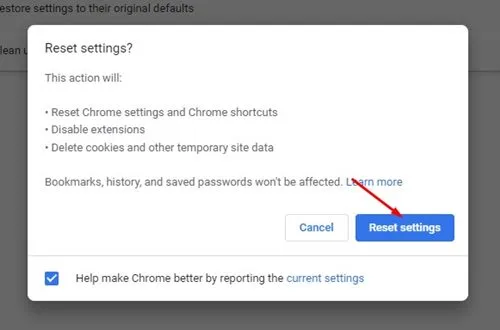
Tagad jūs redzēsit iestatījumu Atiestatīt? pamudināt. Lai turpinātu, noklikšķiniet uz pogas Atiestatīt iestatījumus. Tādējādi visi Chrome iestatījumi nekavējoties tiks atiestatīti uz noklusējuma iestatījumiem.
Tātad šī rokasgrāmata ir par ERR_CONNECTION_CLOSED kļūdas labošanu pārlūkprogrammā Google Chrome. Pastāstiet mums, ja jums nepieciešama papildu palīdzība šīs kļūdas novēršanā. Turklāt, ja šī rokasgrāmata jums šķiet noderīga, neaizmirstiet dalīties tajā ar draugiem.




Atbildēt